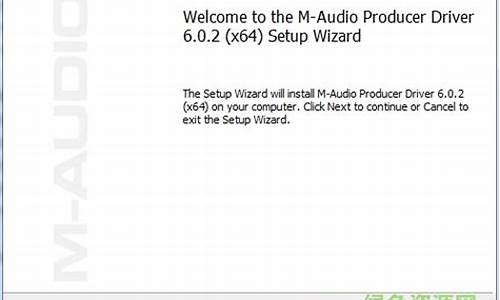u盘停止不了怎么办_u盘无法停止怎么办怎么解决
1.U盘一插进入电脑里就立刻安全退出来,就说无法停止通用卷设备怎么回事

我们都知道在使用U盘后要从电脑上拔下来首先就得要在电脑右下角处点击“安全删除硬件并弹出媒体”等有“安全地移除硬件”提示后便可把U盘拔出,如果直接拔很有可能对U盘数据造成损害,损伤U盘使用寿命甚至对电脑产生难以预知的损伤。
但有时候却会出现如下的一些情况
删除硬件时提示被占用无法正常停止使用。该怎么办呢?
这里IT技术资料分享网小编从网上整理了几种解决方法分享给大家。
1.无法停止通用卷说明U盘中的文件正被其他程序使用,将使用的U盘的这个程序关闭就可以了。
2.如果关闭了所有的程序仍不能停止通用卷,可以取下面的方法。按Ctrl+Alt+Delete组合键打开“Windows任务管理器”窗口,在其中找到“rundll32.exe”进程,将其结束然后弹出U盘就可以了。
3.手动结束explorer.exe进程,然后再重新创建该进程进行U盘弹出操作。这种情况下是windows管理器进程占用了U盘。
4.如果以上方法还不行,你可以根据删除文件夹时提示其中文件或者文件夹正在被使用无法删除怎么办?这篇文章,通过定位找到是谁在占用U盘,将其结束然后弹出U盘就可以了。
5.还是不行的话只能关机拔掉U盘了。
U盘一插进入电脑里就立刻安全退出来,就说无法停止通用卷设备怎么回事
在我们使用U盘的时候,我们可能有时候会发现U盘要弹出的.时候,U盘还在运转。那么u盘无法停止怎么办呢?下面就让可可经验频道我告诉大家吧。
方法1
U盘不能停止一般情况下是U盘里的文件还在使用,关闭你在使用的文件
还可能就是你复制U盘的文件没有粘贴,解决方法很简单,就是在电脑随便一个文件点下复制
按下键盘的Ctrl+Alt+Del组合键,这时会出现"任务管理器"的窗口,单击"进程"标签,在"映像名称"中寻找"rundll32.exe"进程,选择"rundll32.exe"进程,然后点击"结束进程",有多个进程的时候都关闭
方法2
现在电脑如果有杀毒软件的话,一般在关闭使用文件的情况下就能弹出U盘的
在卸载USB设备,比如U盘、移动硬盘时,大家常常会遇到“无法停止‘通用卷’设备,请稍候再停止该设备”这样的提示。这个时候如果强行拔出USB设备,有可能损坏计算机USB接口或者USB设备。
笔者根据自己以及朋友的经验,总结出以下四个方法,相信会对大家有所帮助。
方法一 清空剪切板
点“×”清空剪切板内容
在使用U盘、移动硬盘这样设备的时候,通常都要使用“复制”“粘贴”命令拷贝文件。这样一来,复制的文件会一直保存在系统的剪切板,在这种情况下卸载USB设备,就会出现上面的无法停止USB设备的提示。
解决的办法很简单,就是清空剪切板,具体的步骤时:开始-运行-输入“Clipbrd”-进入“剪贴板查看器”-点“×”进行清空。
方法二 删除“rundll32.exe”进程
按“Ctrl+
Alt+Del”组合键,启动Windows任务管理器,在进程标签中选择“rundll32.exe”进程,然后在右下角点击“结束进程”按钮,在弹出的对话框中选择“是”,即可删除“rundll32.exe”进程了。
通过Windows任务管理器,删除“rundll32.exe”进程
方法三 删除“Explorer.exe”进程
同样是启动Windows任务管理器,同方法二中的步骤一样,删除“Explorer.exe”进程。删除“Explorer.exe”进程后,桌面只剩下Windows任务管理器窗口。不过不要惊慌,在管理器中点击“文件”-“新建任务”,输入“Explorer.exe”,点击确定后桌面就恢复了,卸载USB设备提示不再弹出。
在任务管理器中删除
“Explorer.exe”进程
重新启动“Explorer.exe”进程,恢复桌面
方法四 注销后重新进入系统
这应该算是最简单的办法,在“开始”-“注销”,弹出的页面点击“注销”,然后再点击自己的用户名,重新进入系统。
注销后重新进入系统
写在最后
用户一旦从USB存储设备复制数据到硬盘上,在卸载USB设备的时候系统产生无法停止“通用卷”的提示,就是为了保护剪切板的内容不遗失。而以上四种办法最根本的原理都是将剪切板的内容清除,使得系统认为可以安全卸载USB设备。
声明:本站所有文章资源内容,如无特殊说明或标注,均为采集网络资源。如若本站内容侵犯了原著者的合法权益,可联系本站删除。